Azure IoT Central UI 둘러보기
이 문서에서는 Azure IoT Central UI를 소개합니다. UI를 사용하여 IoT Central 애플리케이션과 연결된 디바이스를 생성, 관리, 사용할 수 있습니다.
IoT Central 홈페이지
IoT Central 홈페이지 페이지에서는 IoT Central에서 사용할 수 있는 최신 뉴스 및 기능에 대해 자세히 알아보고, 새 애플리케이션을 만들고, 기존 애플리케이션을 살펴보고 시작할 수 있습니다.
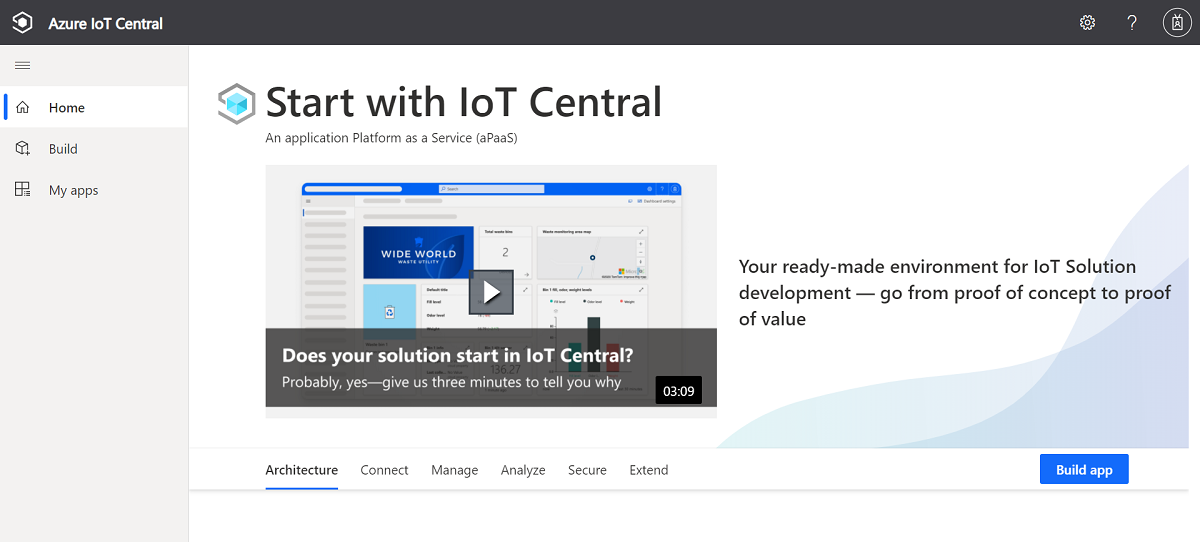
애플리케이션 시작
앱을 만드는 동안 선택한 URL로 이동하여 IoT Central 애플리케이션을 시작합니다. IoT Central 앱 관리자에서 액세스 권한이 있는 모든 애플리케이션 목록을 볼 수도 있습니다.
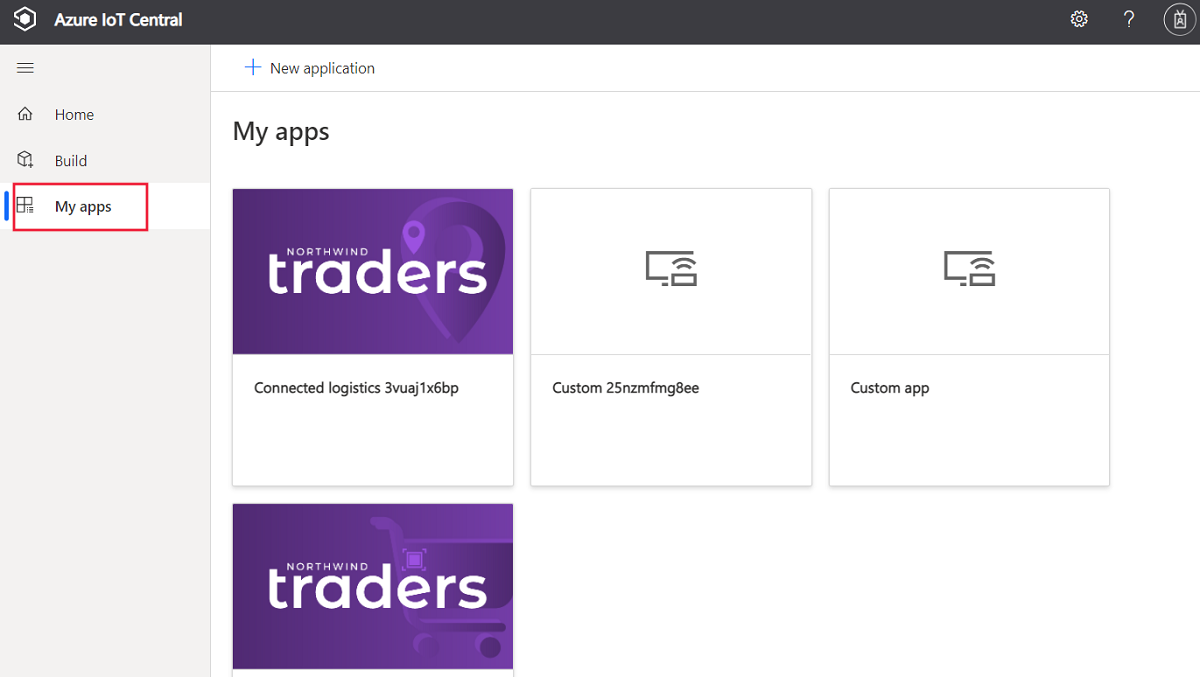
애플리케이션 탐색
IoT 애플리케이션 내부로 이동한 후에는 왼쪽 창을 사용하여 다양한 기능에 액세스합니다. 창 위에 있는 세 개의 선 아이콘을 선택하여 왼쪽 창을 확장하거나 축소할 수 있습니다.
참고 항목
왼쪽 창에 표시되는 항목은 사용자 역할에 따라 다릅니다. 사용자 및 역할 관리에 대해 자세히 알아보세요.
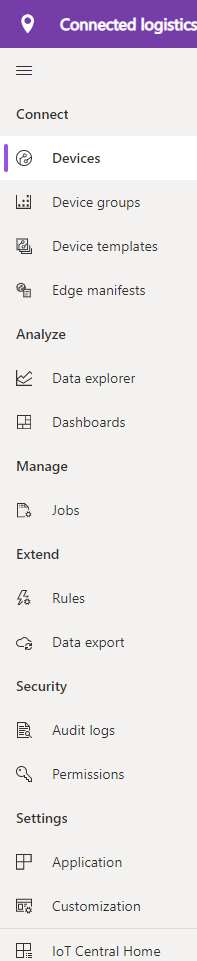
디바이스에서는 모든 디바이스를 관리할 수 있습니다.
디바이스 그룹에서는 쿼리에 지정된 디바이스 컬렉션을 살펴보고 만들 수 있습니다. 디바이스 그룹은 애플리케이션을 통해 대량 작업을 수행하는 데 사용됩니다.
디바이스 템플릿에서는 애플리케이션에 연결하는 디바이스의 특성을 만들고 관리합니다.
Edge 매니페스트를 사용하면 애플리케이션에 연결하는 IoT Edge 디바이스에 대한 배포 매니페스트를 가져오고 관리할 수 있습니다.
데이터 탐색기는 과거 추세를 분석하고 디바이스에서 다양한 유형의 원격 분석의 상관 관계를 지정하는 풍부한 기능을 제공합니다.
대시보드는 모든 애플리케이션과 개인 대시보드를 표시합니다.
작업에서는 대량 작업을 실행하여 디바이스를 대규모로 관리할 수 있습니다.
규칙에서는 디바이스를 모니터링하는 규칙을 만들고 편집할 수 있습니다. 규칙은 디바이스 데이터를 기준으로 평가되며, 사용자 지정 가능한 작업을 트리거합니다.
데이터 내보내기에서는 스토리지, 큐 등의 외부 서비스로 연속 내보내기를 구성할 수 있습니다.
감사 로그를 사용하면 애플리케이션의 엔터티에 대한 변경 내용을 볼 수 있습니다.
사용 권한을 사용하면 조직의 사용자, 디바이스, 데이터를 관리할 수 있습니다.
애플리케이션에서는 애플리케이션의 설정, 사용자 지정, 청구, 사용자, 역할을 관리할 수 있습니다.
사용자 지정을 사용하면 애플리케이션 모양을 사용자 지정할 수 있습니다.
IoT Central 홈에서는 IoT Central 앱 관리자로 다시 이동할 수 있습니다.
검색, 도움말, 테마 및 지원
모든 페이지에 상단 메뉴가 나타납니다.

- 디바이스를 검색하려면 검색 값을 입력합니다.
- UI 언어 또는 테마를 변경하려면 설정 아이콘을 선택합니다. 애플리케이션 기본 설정 관리에 대한 자세한 정보
- 도움말을 보거나 지원을 받으려면 리소스 목록에 대한 도움말 드롭다운을 선택합니다. 앱 정보 링크에서 애플리케이션에 대한 정보를 가져올 수 있습니다.
- 애플리케이션에서 로그아웃하려면 계정 아이콘을 선택합니다.
UI의 밝은 테마 또는 어두운 테마 중에서 선택할 수 있습니다.
참고 항목
관리자가 애플리케이션에 대해 사용자 지정 테마를 구성하면 밝은 테마와 어두운 테마 중에서 선택할 수 있는 옵션을 사용할 수 없습니다.
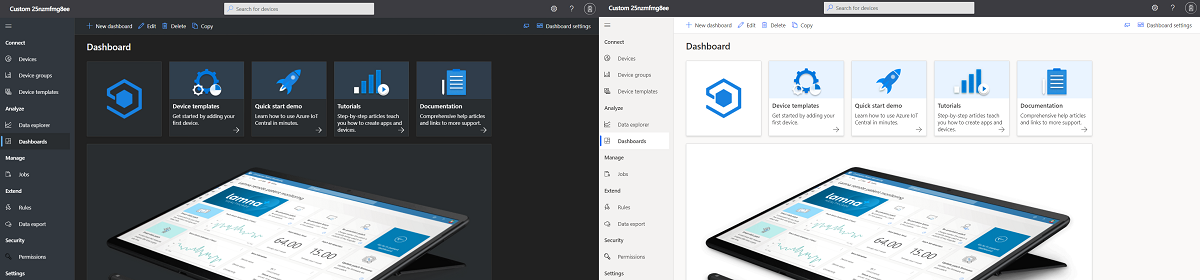
장치
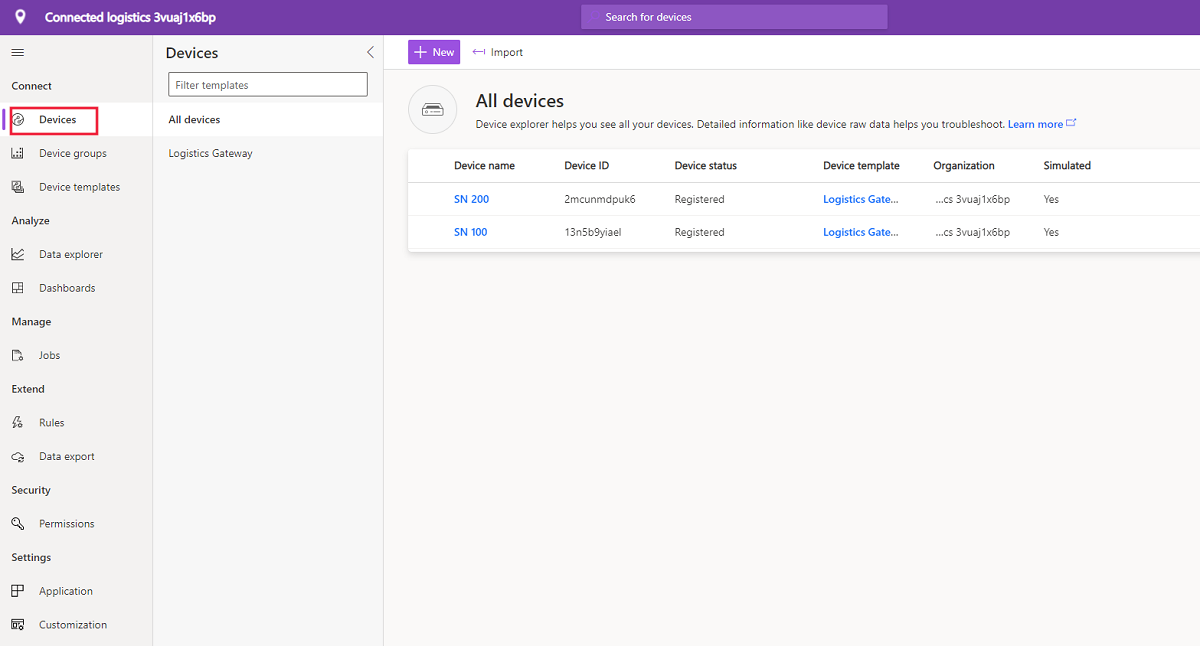
이 페이지는 IoT Central 애플리케이션의 디바이스를 디바이스 템플릿별로 보여 줍니다.
- 디바이스 템플릿은 애플리케이션에 연결할 수 있는 디바이스의 유형을 정의합니다.
- 디바이스는 애플리케이션의 실제 또는 시뮬레이션된 디바이스를 나타냅니다.
디바이스 그룹
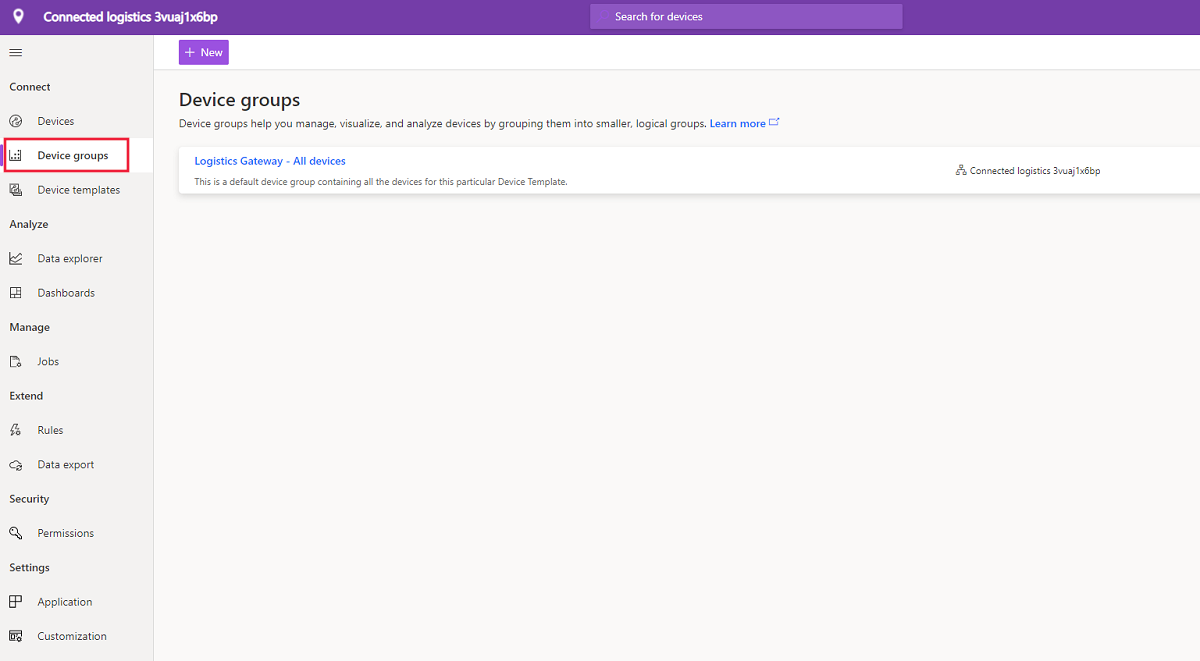
이 페이지에서는 IoT Central 애플리케이션의 디바이스 그룹을 만들고 볼 수 있습니다. 디바이스 그룹을 사용하여 애플리케이션에서 대량 작업을 수행하거나 데이터를 분석할 수 있습니다. 자세한 내용은 Azure IoT Central 애플리케이션에서 디바이스 그룹 사용 문서를 참조하세요.
디바이스 템플릿
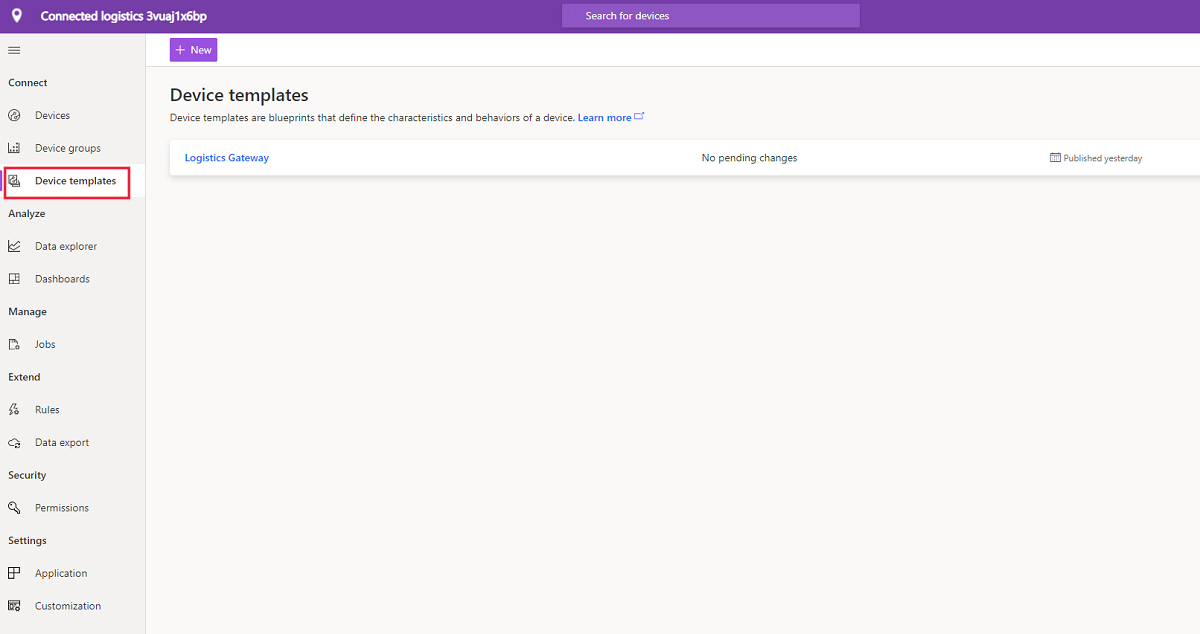
디바이스 템플릿 페이지에서는 애플리케이션의 디바이스 템플릿을 보고 만들 수 있습니다. 자세한 내용은 Azure IoT Central 애플리케이션에 Azure IoT Edge 디바이스 연결을 참조하세요.
Edge 매니페스트
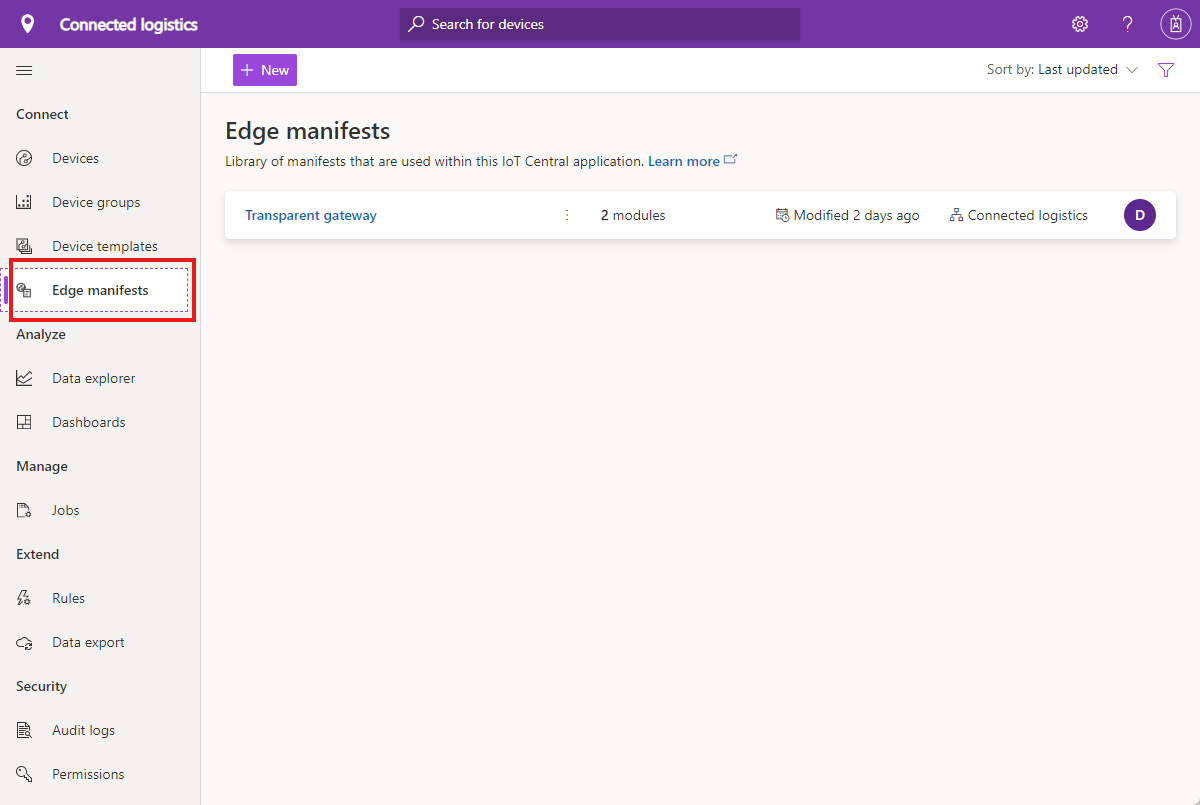
에지 매니페스트 페이지에서는 애플리케이션에서 IoT Edge 배포 매니페스트를 가져오고 관리할 수 있습니다. 자세한 내용은 Azure IoT Central 애플리케이션에서 새 디바이스 유형 정의 자습서를 참조하세요.
Data Explorer
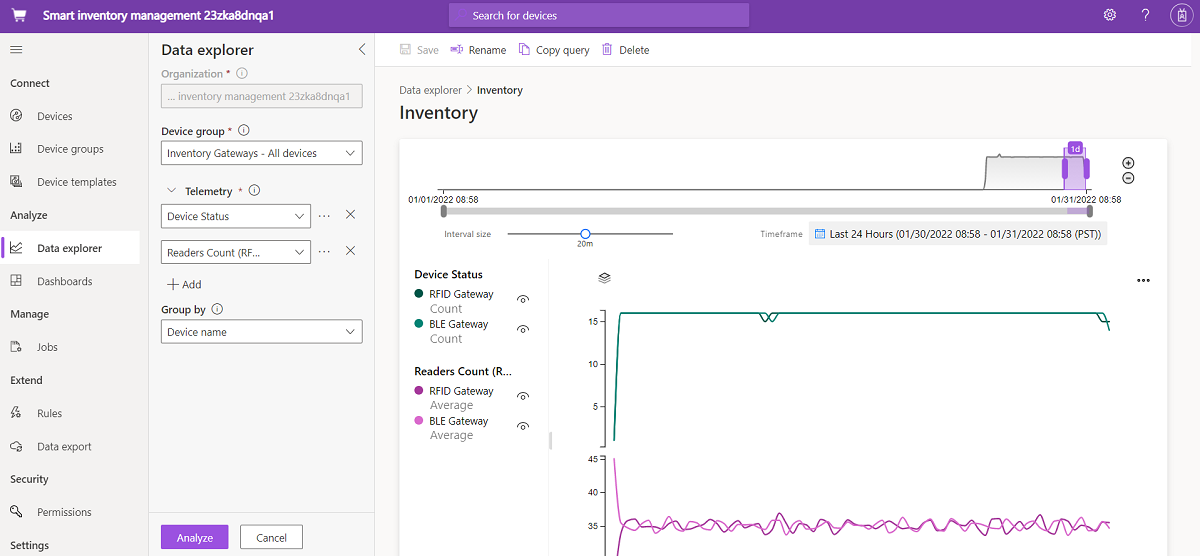
데이터 탐색기는 과거 추세를 분석하고 디바이스에서 다양한 유형의 원격 분석의 상관 관계를 지정하는 풍부한 기능을 제공합니다. 자세한 내용은 Azure IoT Central 애플리케이션을 위한 분석 만들기 문서를 참조하세요.
대시보드
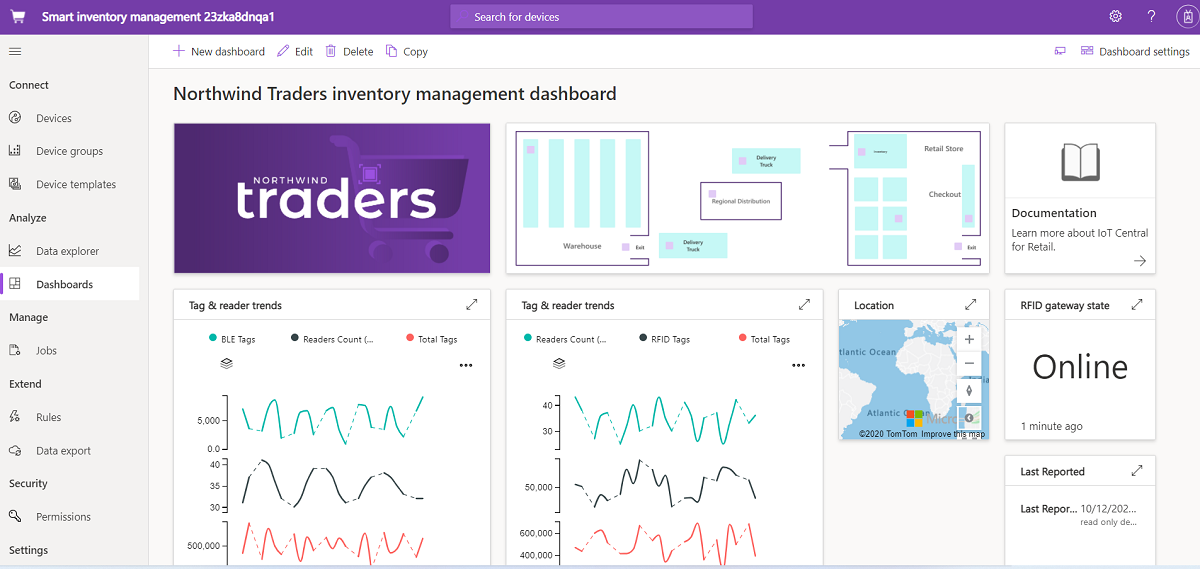
- 개인 대시보드를 만들어 관심 있는 항목을 모니터링할 수도 있습니다. 자세한 내용은 Azure IoT Central 개인 대시보드 만들기 방법 문서를 참조하세요.
작업
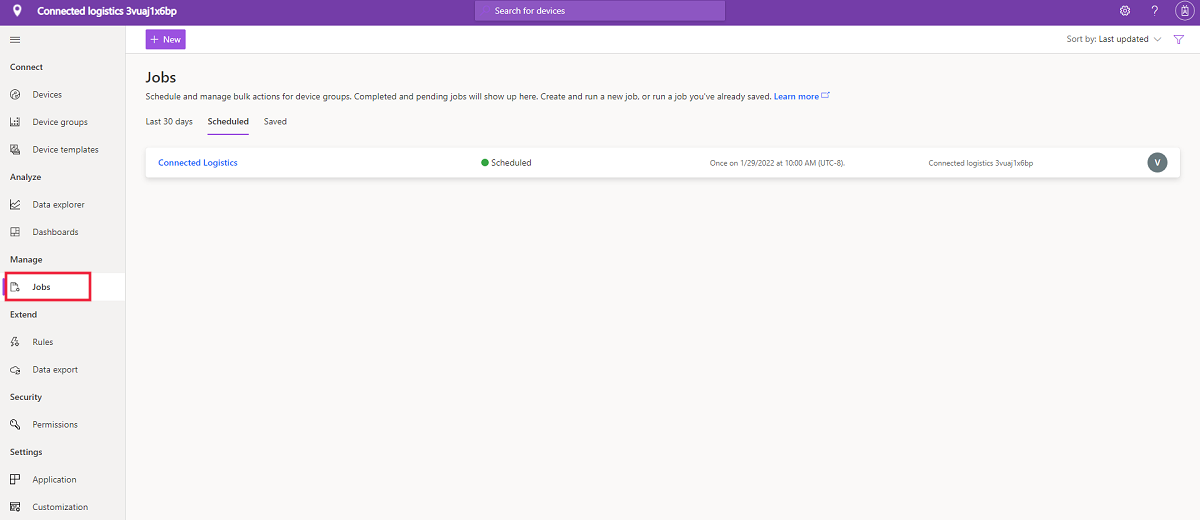
이 페이지에서는 디바이스의 대량 디바이스 관리 작업에 사용할 수 있는 작업을 보고 만들 수 있습니다. 디바이스 속성 및 설정을 업데이트하고 디바이스 그룹에 대해 명령을 실행할 수 있습니다. 자세한 내용은 작업 실행 문서를 참조하세요.
규칙
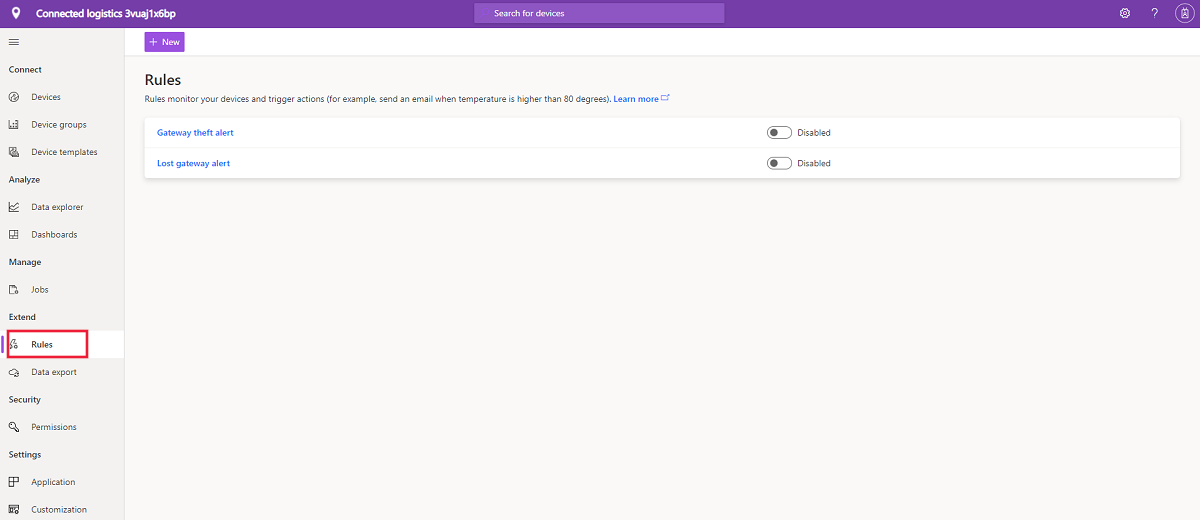
이 페이지에서는 디바이스 데이터를 기반으로 규칙을 보고 만들 수 있습니다. 규칙이 실행되면 이메일 보내기 또는 웹후크 호출과 같은 하나 이상의 작업을 트리거할 수 있습니다. 자세한 내용은 규칙 구성 자습서를 참조하세요.
데이터 내보내기
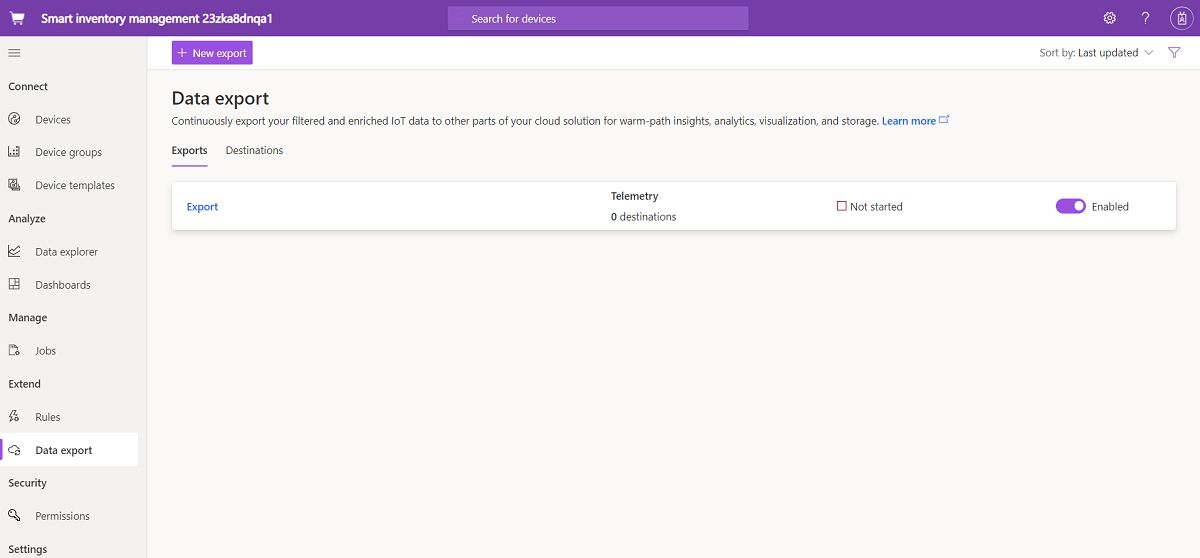
데이터 내보내기를 사용하면 외부 시스템으로 나가는 데이터 스트림을 설정할 수 있습니다. 자세한 내용은 Azure IoT Central에서 데이터 내보내기 문서를 참조하세요.
감사 로그
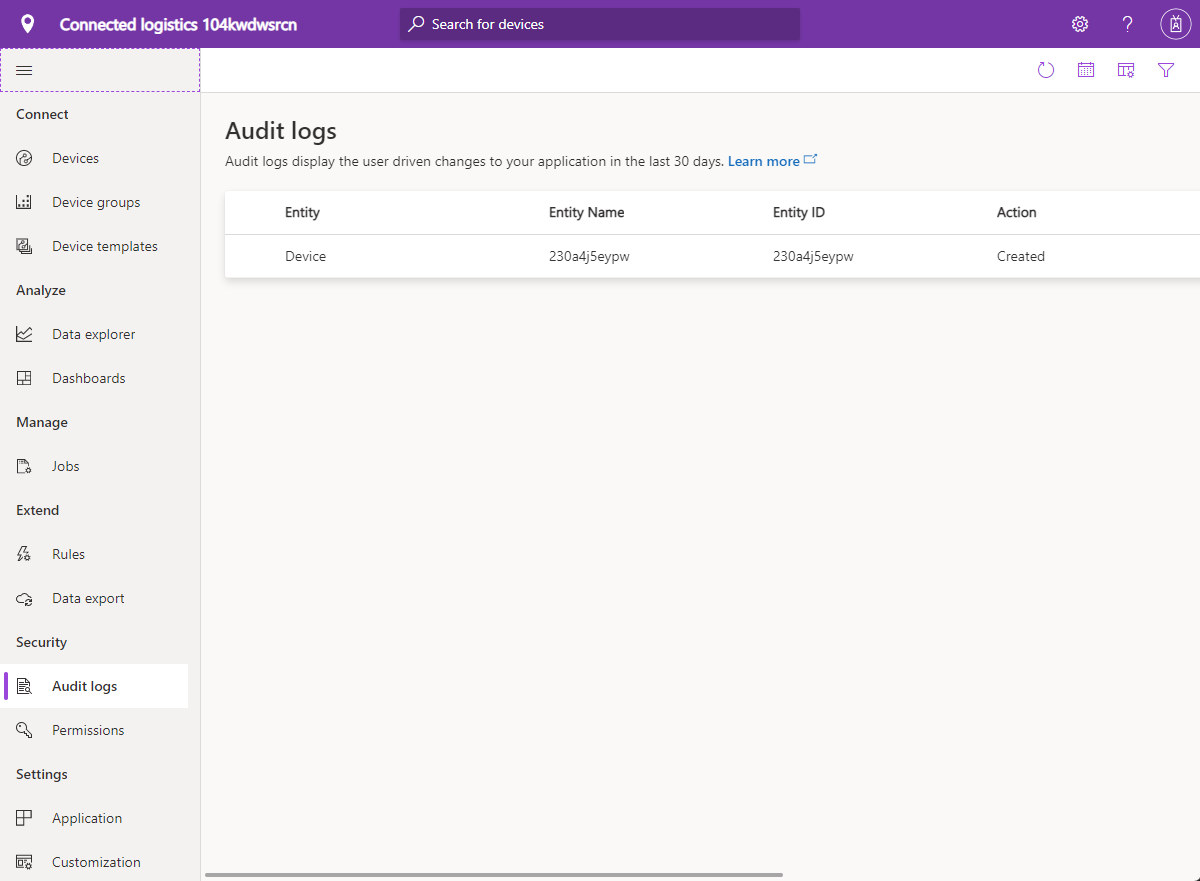
감사 로그를 사용하면 IoT Central 애플리케이션에서 최근 변경된 내용 목록을 볼 수 있습니다. 자세한 내용은 감사 로그를 사용하여 IoT Central 애플리케이션에서 작업 추적 문서를 참조하세요.
사용 권한

이 페이지에서는 IoT Central 애플리케이션에서 어떤 사용자가 어떤 디바이스를 볼 수 있는지 관리하는 데 사용하는 계층 구조를 정의할 수 있습니다. 자세한 내용은 IoT Central 조직 관리를 참조하세요.
애플리케이션
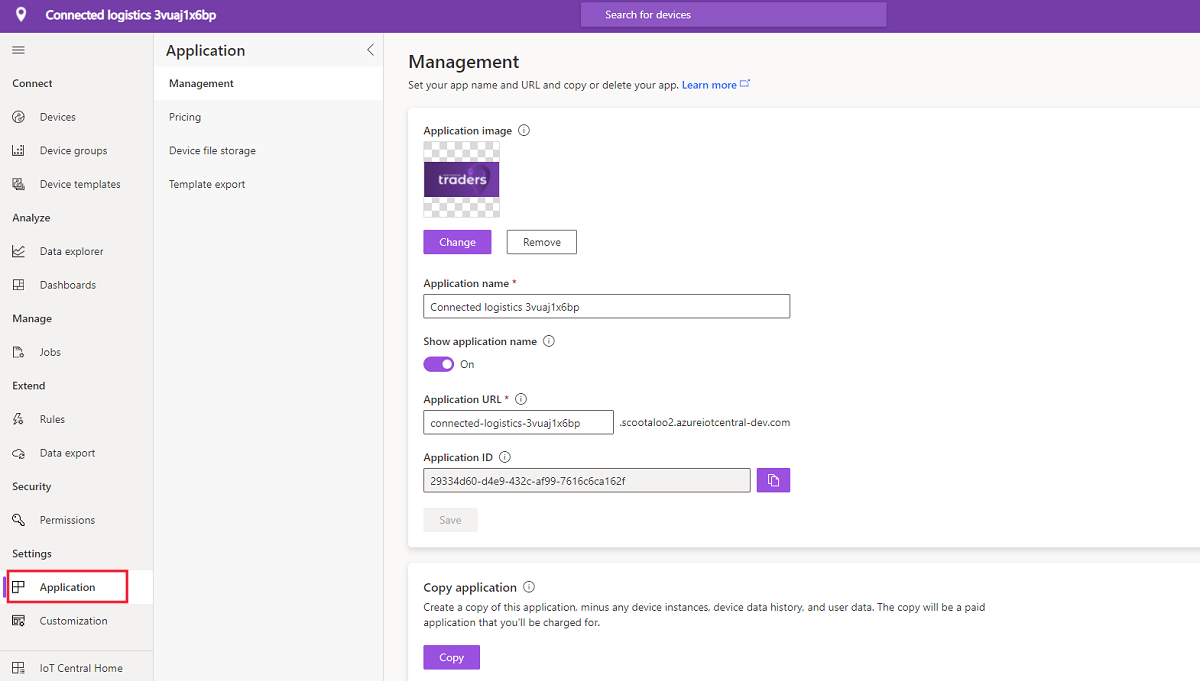
애플리케이션 페이지에서는 IoT Central 애플리케이션을 구성할 수 있습니다. 여기서 애플리케이션 이름, URL, 테마를 변경하고, 사용자 및 역할을 관리하고, API 토큰을 만들고, 애플리케이션을 내보낼 수 있습니다. 자세한 내용은 Azure IoT Central 애플리케이션 관리 문서를 참조하세요.
사용자 지정
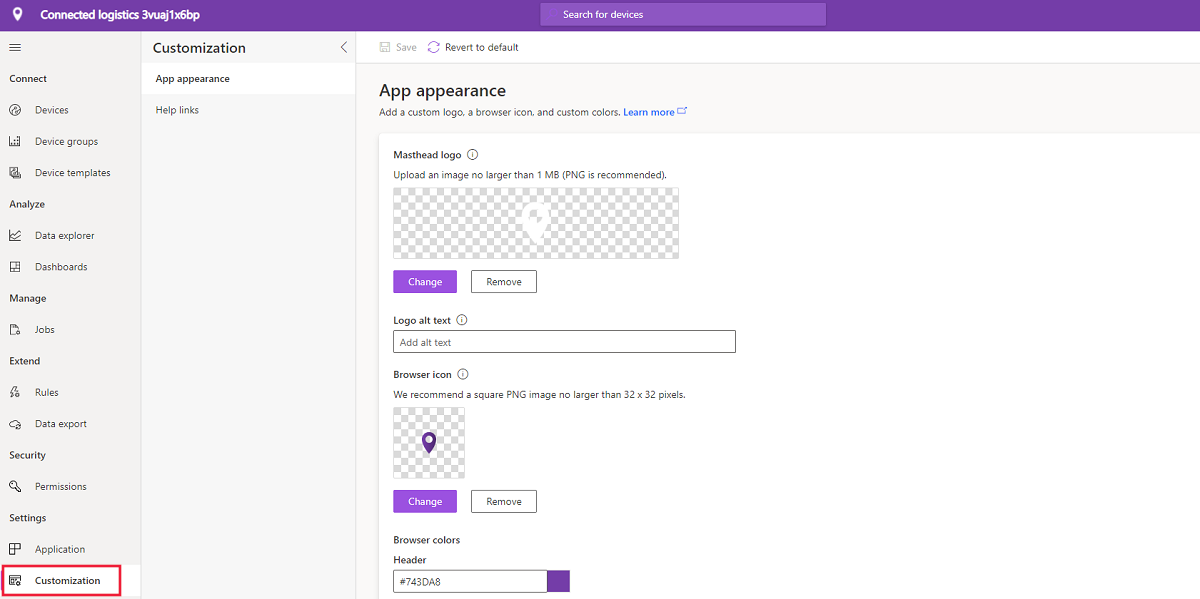
사용자 지정 페이지에서 IoT Central 애플리케이션을 사용자 지정할 수 있습니다. 여기서는 발행인란 로고, 브라우저 아이콘, 브라우저 색을 변경할 수 있습니다. 자세한 내용은 Azure IoT Central UI를 사용자 지정하는 방법 문서를 참조하세요.
다음 단계
이제 Azure IoT Central의 개요를 알고 UI 레이아웃에 익숙해졌으므로, 권장되는 다음 단계는 Azure IoT Central 애플리케이션 만들기 빠른 시작을 완료하는 것입니다.